vim+ctags+cscope 打造Android源码阅读工具
扫描二维码
随时随地手机看文章
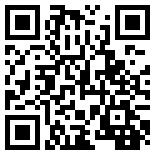
1. 在Android源码顶层目录下运行ctags -R 生成tags文件
2. 在Android源码顶层目录运行cscope -Rbq,生成cscope.out文件
3.修改~/.vimrc使之可以自动加载tags和cscope.out文件,注意要使用ctags和cscope数据库,必须在android源码顶层运行vim程序
我的.vimrc如下:
"开关tag窗口
nnoremap
"使用右侧tag窗口
"let Tlist_Use_Right_Window=1
"一般设置.
"set nocompatible "VIM而不是VI
set history=50 "历史记录50条
set fenc=utf-8 "设置默认语言为8位unicode
"man Q gq "屏蔽Q, 以免进入Ex模式
filetype on "打开文件类型检测
"
""颜色设置.
colorscheme delek "主题
"colorscheme evening "主题
syntax on "语法高亮
"set hls " 查找文本高亮
"界面设置.
set ruler "显示当前位置
set number "显示行号
""set nonumber "不显示行号
"格式设置.
set autoindent "自动缩进
set smartindent "智能缩进
set cindent "C缩进
set tabstop=4 "硬TAB
set softtabstop=4 "软TAB
set shiftwidth=4 "缩进空格数
set expandtab "空格替换TAB
"set smarttab "智能TAB
"
set showmatch "显示匹配
"set matchtime=5 "1/10秒延迟
"set hlsearch "高亮搜索
"set incsearch "搜索中匹配
set tags=tags; "ctags
"set autochdir "ctags
4.但是这样有个问题就是每次必须从android顶层运行vim,从子目录中运行ctags和cscope无法正常使用。因此我写了一个脚本,用来解决这个问题
#! /bin/bash
i=`pwd`
cd ~/source/unicore_src
vim $i/$1 $2 $3
cd $i
保存成mvim可执行文件,放到PATH环境变量中,就可以在子目录中通过mvim来打开android源码,并进行各种跳转了。
使用cscope的最大好处是可以替代source insight的功能,并可以快速定位某个函数在哪些地方被调用,非常方便
使用Vim+Ctags+Cscope阅读源代码
http://www.man.lupaworld.com/thread-49968-1-1.html 代码阅读工具简介
对于学习Linux内核的人来说,源代码的阅读尤为重要。因为所有设计思想、内部机制都是
以代码的形式实现,所有的资料也都是为了更好的诠释代码。那么一个好的阅读工具,能
够提高阅读的效率和效果。常见的代码阅读工具有,Source Navigator、Source Insight
、lxr、Cscope、Kscope等。
• "Source Navigator"是红帽子公司的,以GNU GPL发布,可从官方网站[1]下载使用。
• "Source Insight"目前只有Windows平台的,官方网站[2]。需要注册才能使用,或者
从网上下载注册机生成注册码。在Linux下通过wine模拟虽然可以方便使用,但它毕竟
是Windows平台的东西,并不能很自由的使用。
• lxr(linux cross reference)[3]为程序源代码建立索引数据库,利用perl脚本CGI动态
生成包含源码的web页面,你可以用任何一种浏览器查阅。缺点是需要服务器支持,还
有速度。
• "Cscope"[4]为终端下的代码阅读工具,资源消耗少,对那些忠于命令行的行操作的人
,使用起来更加方便、灵活。这也是这篇文章推荐使用的一个重要原因。也有人把
Cscope和Emasc绑定阅读源码。当然工具的选取,也取决于个人习惯。
Vim+Ctags+Cscope
cscope的工作需要vim、ctags的配合,它们都是基于命令行的。在Ubuntu下,用户只需执
行“sudo apt-get install cscope cscope-indexer ctags vim-full”即可完成软件安装。
下面只是给出了三种工具的常用方法,更多功能可查看man手册,或者官方文档。
Vim
vim被看作是专门为程序员打造的文本编辑器,其丰富的编辑命令都是常用的简单字符,用
户很容易上手。vim可对180多种语言的语法高亮,对C语言自动缩进,真则表达式字符匹配
查找,功能强大,并支持多个操作系统平台。关于vim的使用,这里不做讲解。vim中文文
档[5]。
在Ubuntu下默认安装的vim,没有语法加亮功能。所以需要安装vim-full,并在vim 配置
文件 ~/.vimrc中添加一行 "syntax on" 这样在vim中打开的源码就有了语法高亮显示。
vim自带了很多颜色主题,可以直接选取下面一行添加到vim配置文件当中,重新打开vim即
可生效。
colorscheme elflord "我使用这个
colorscheme darkblue
colorscheme evening
colorscheme murphy
colorscheme torte
colorscheme desert
Ctags
在源代码根目录下执行 ctags -r 命令用来为程序源代码生成标签文件,其-r选项表示递
归操作,同时为子目录也生成标签文件。vim利用生成的标签文件,可以进行相应检索、并
在不同的文件C语言元素之间来回切换。
在vim中ctags的简单使用
1) 跳转到指定的函数进入vim后,用 “:tag func_name“ 跳到函数func_name处。使用tag
命令时,可以使用TAB键进行匹配查找,继续按TAB键向下切换。
某个函数有多个定义时
:tag
跳到第一个定义处,优先跳转到当前文件
:tnext
跳到第一个
:tfirst
跳到前count个
:[count]tprevious
跳到后count个
:[count]tnext
跳到最后一个
:tlast
你也可以在所有tagname中选择:
:tselect tagname
如果想跳到包含block的标识符:“tag /block” 然后用TAB键来选择。这里'/'就是告诉vim
'block'是一个语句块标签。
2)用“CTRL + ]“快捷键,跳转到光标所在函数标识符的定义处。
3)使用“CTRL + T”退回上层。如果想在以write_开头的标识符中选择一下, :tselect /^
write_ 这里,'^'表示开头,同理,'$'表示末尾。多个同名的标识符
Cscope
运行cscope命令,出现两个面板,上方是一个查找结果的显示面板,下方是一个查找条件
指定面板。使用TAB键在两个面板间切换,也可使用上下左右方向件和翻页键在同一面板内
贴换位置。选中显示面板的某个项,回车即可进入该文件,这是调用vim打开文件,这时就
可以结合ctags使用了。当然也可以直接使用vim打开文件,结合ctags阅读源码。
使用前,必须现使用“cscope-indexer -r”命令递归生成索引信息文件。特殊情况下,还需
要用户使用find命令,主动生成索引信息文件,并指定给cscope工具。 cscope提供了如下
九种查询方式:
Find this C symbol:
#查找指定的C符号
Find this global definition:
#查找指定的全局定义
Find functions called by this function:
#查找指定函数调用的函数
Find functions calling this function:
#查找调用指定函数的函数
Find this text string:
#查找字符串
Change this text string:
#修改指定字符串
Find this egrep pattern:
#查找匹配字符
Find this file:
#查找指定文件
Find files #including this file:
#指定引用头文件进行查找
在对应某一项中输入查找条件,回车即可进行查询,并将结果显示在显示面板。
应用实例
下面以使用cscope阅读内核源代码为例:
$ wget http://kernel.org/pub/linux/kernel/v2.6/linux-2.6.27.6.tar.bz2
#从Linux内核官网下载内核源代码
$ tar xvfj linux-2.6.27.6.tar.bz2
#解压文件
$ cd linux-2.6.27.6
#进入源代码根目录
$ ctags -R
#递归生成标签文件
$ cscope-indexer -r
#递归生成索引信息文件
$ cscope
#使用cscope阅读源码
标签文件、索引信息文件只需要第一次或者代码发生变动时生成,以后使用直接运行
cscope即可。







